Windows live writer是套windows系統下一個撰寫部落格最好的工具,有時候覺得不錯的地點想要分享總是不知如何說明,自從線上地圖垂手可得後,如果能顯示在自己的部落格,那就不用大費周章的描述地點,windows live writer是否可以藉由插入功能,來加入地圖的顯示呢?答案是可以的。
1.下載後檔名為WLWGoogleMaps.msi,執行時會出現安全警告的視窗,按下「執行」。
2.windows的招牌安裝畫面,選擇「Next」直到安裝完成。
3.安裝完畢後,執行Windows Live Writer後,在插入功能區域,右上畫面已出現外掛的程式(如紅色框),不過可不是直接點選google maps然後輸入地址的方式,反而是要去Google Map網頁的方式,請看步驟4之後的介紹。
4.至google maps網站尋找與定位地圖,首先尋找你要的地圖,找到地圖後,接這按下圖中「連結」,就會彈出視窗畫面,選擇下方的「自訂和預覽內嵌地圖」。
5.在剛剛按下「自訂和預覽內嵌地圖」,則會彈出下方畫面,自訂地圖大小後將藍色的程式碼複製起來(至剪貼簿)。
6.選擇外掛的Google Maps後出現一個插入程式碼的視窗,按下「OK」鈕,即將剛才複製到剪貼簿程式碼直接貼到視窗下面的區域,你可以在左上畫面來調整對齊方式(Align Map),最後按下「save」即會插入Windows Live Writer編輯區內。
7.貼上後,使用windows liver writer預覽功能,怎麼出現"此內容無法在框架中顯示"訊息呢?沒關係啦!當你上傳後顯示網頁是正常的。
8.發佈後上網查看是正常的畫面喔,嚇死人了,雖然麻煩,但是一回生二回熟。
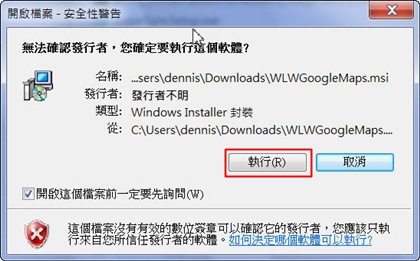

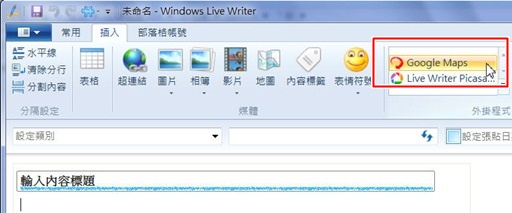



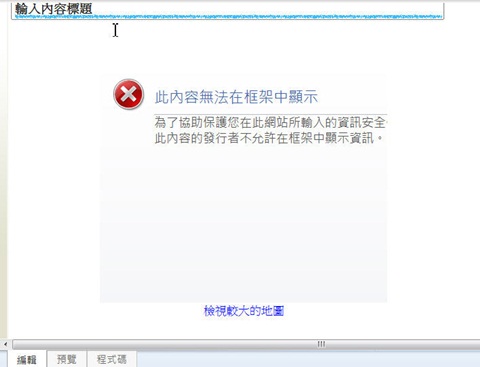











張貼留言